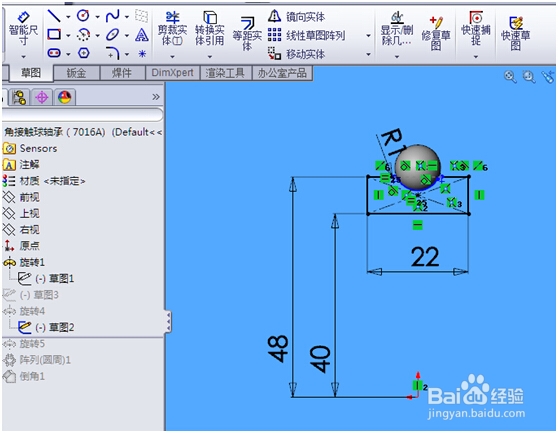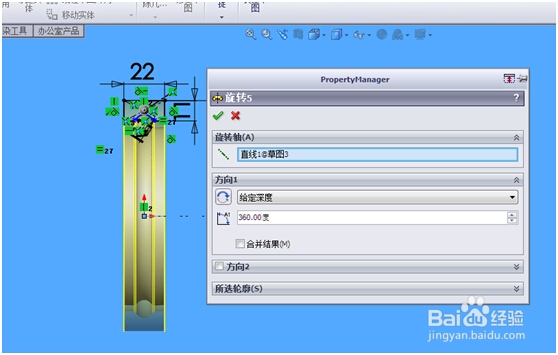slidworks如何画轴承
1、选择基准面,点击“编制草图“并绘制草图如下
2、点击“退出草图“命令,并在特征菜单栏中,点击”旋转凸台“命令
3、选择基准平面,并绘制与球距离50mm的中心结构线,如下图所示
4、点击“退出草图“命令,并再次选择基准面,绘制轴承内圈,如图所示
5、点击“退出草图“命令,并在特征菜单栏中,点击”扫描“命令,并以中线结构线为:旋转轴线,以轴承内圈草图为:旋转轮廓,如图所示
6、点击“退出草图“命令,并再次选择基准面,绘制轴承外圈,如图所示
7、点击“退出草图“命令,并在特征菜单栏中,点击”扫描“命令,并以中线结构线为:旋转轴线,以轴承外圈草图为:旋转轮廓,如图所示
8、点击“退出草图“命令,并在特征菜单栏中,点击”圆周阵列“命令,并以中线结构线为:阵列轴线,以旋转特征为阵列,输入要阵列的数量如图所示
9、点击“倒角“命令,对轴承内外圈倒0.2X45°角如图所示
声明:本网站引用、摘录或转载内容仅供网站访问者交流或参考,不代表本站立场,如存在版权或非法内容,请联系站长删除,联系邮箱:site.kefu@qq.com。
阅读量:74
阅读量:61
阅读量:60
阅读量:25
阅读量:89